电脑中木马了怎么解决? 电脑中木马了怎么处理?
时间:2017-07-04 来源:互联网 浏览量:
今天给大家带来电脑中木马了怎么解决?,电脑中木马了怎么处理?,让您轻松解决问题。
电脑中木马了怎么办?除了下载杀毒软件还有其他办法吗?具体方法如下:
解决方法1:
1qq密码,网银密码,等个人信息被盗。
2系统运行缓慢,cpu占用率高。各种慢。
3一些重要文件不知道为什么就丢失。
4注册表损坏,被锁定。
5出现各种异常现象,如,奇怪的声音,打开网页乱码,什么的。总之和平常有些不同。
解决方法2:
1重新启动电脑,按下F8键,弹出高级选项窗口,选择“安全模式”进入如图:
 2
2进入过程:
 3
3登录账户,进入系统
 4
4进入“安全模式”,黑白显示,简洁。如图:
 5
5将隐藏文件设置为可见。打开计算机|工具|文件夹选项|查看,调整下拉条找见,“隐藏受保护的操作系统文件(推荐)”复选框,选中“显示隐藏的文件,文件夹,驱动器”完成后单击应用,然后确定。
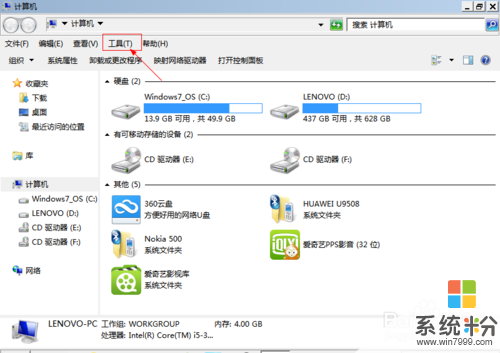
 6
6打开磁盘c,看看磁盘c根目录下有没有不熟悉的文件,如果有,且日期(图片右侧有)为中木马那天,删除文件。
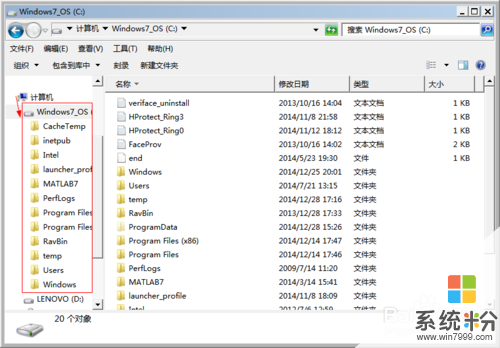 7
7查看磁盘c中“windows”文件,先根据“修改日期”对文件夹排序如图,单击“修改日期”
 8
8出现如图界面,用下拉条找是否存在不熟悉的文件,如果有,且日期为中木马那天,删除文件。
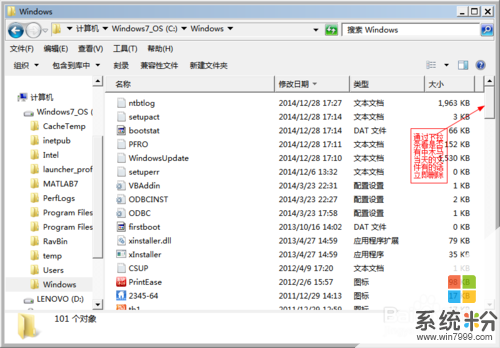 9
9找到c盘|windows|system32文件夹,单击
 10
10弹出system32文件内容,如图先修改日期,然后根据下拉条,查看是否存在不熟悉的文件,如果有,且日期为中木马那天,删除文件。
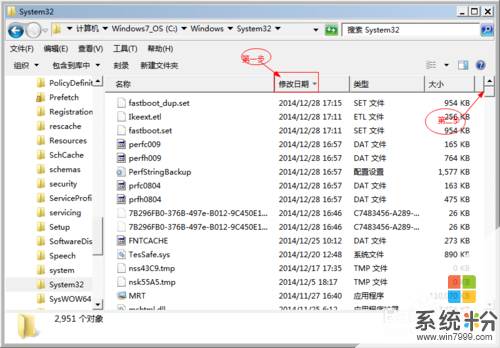 11
11单击“开始”|“所有程序”|“附件”|“运行”输入“services.msc”命令。完成后单击确定,如图:
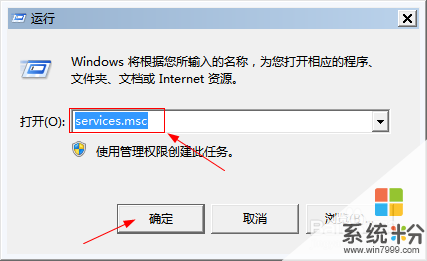 12
12弹出“服务”框如图,根据下拉条,查看是否有不是自己开启的服务,如果有执行13步。
 13
13选中该服务,停止此服务如图:
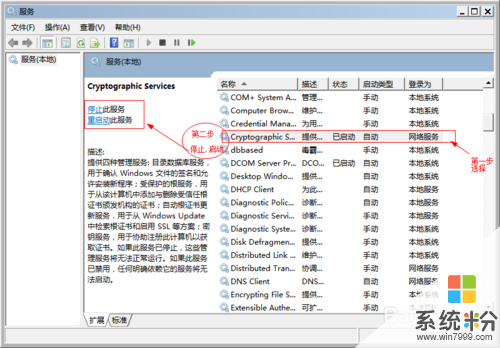 14
14单击“开始”|“所有程序”|“附件”|“运行”输入“regedit”命令,完成后单击确定。
 15
15弹出“注册表编辑器”框,查看HKEY_LOCAL_MACHINESOFTWAREMicrosoftWindowsCurrentVersion文件夹下是否有“run”开头的键值,将没有见过的删除掉。
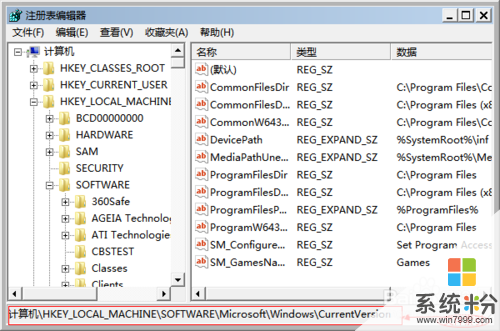 16
16查看
HKEY_CURRENT_USERSoftwareMicrosoftWindowsCurrentVersion文件夹下是否有“run”开头的键值,将没有见过的删除掉。
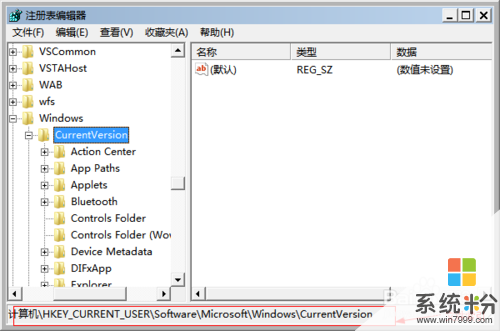 17
17查看
HKEY_USERS.DEFAULTSoftwareMicrosoftWindowsCurrentVersion文件夹下是否有“run”开头的键值,将没有见过的删除掉。
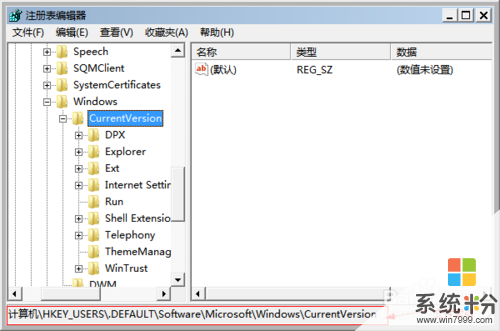 18
18到此基本完成手工杀毒的基本步骤了,重点是每一步要仔细找,耐心找。
以上就是电脑中木马了怎么解决?,电脑中木马了怎么处理?教程,希望本文中能帮您解决问题。
电脑软件热门教程
- 1 电脑上声音驱动怎么装 电脑声卡驱动安装步骤
- 2 电脑开机键坏了怎么解决 电脑开机键坏了如何处理
- 3 Win8.1桌面IE图标不见了怎么恢复?
- 4怎样让手机桌面显示时间和天气 如何在手机屏幕上显示时间和天气
- 5笔记本选机 怎样挑选最适合自己的笔记本 笔记本选机 挑选最适合自己的笔记本的方法有哪些
- 6怎样将pdf完美转换成word 可编辑的Word文档的方法有哪些
- 7打印机电脑上找不到 电脑无法识别打印机怎么办
- 8怎样格式化电脑磁盘 格式化电脑磁盘的方法有哪些
- 9怎样快速恢复误删、格式化硬盘u盘内存卡等资料 快速恢复误删、格式化硬盘u盘内存卡等资料的方法有哪些
- 10Win10系统Snap分屏功能怎么使用?
